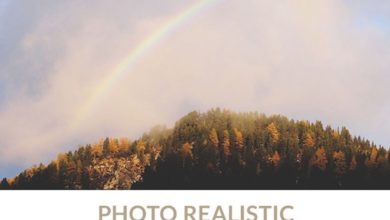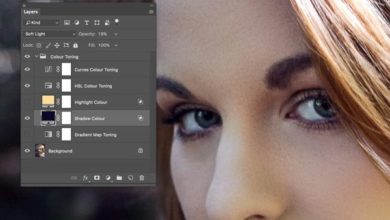Como adicionar texto criativo a fotos: Photoshop em 60 segundos
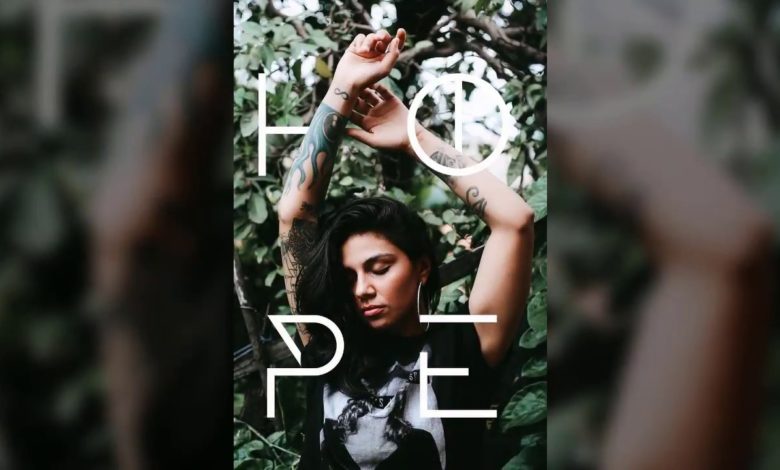
Aprenda a adicionar tipografia bonita às suas fotos! Veja como neste rápido vídeo abaixo.
Photoshop em 60 segundos: tipografia de fotos
Escreva mensagens inspiradoras em suas fotos para Instagram! Neste vídeo, mostrarei como decorar este retrato com tipografia criativa no Photoshop. Vamos aprender a usar fontes geométricas modernas e simples. máscaras de camada para conseguir este efeito.
Assista ao desenrolar do processo e obtenha todos os detalhes necessários nas etapas abaixo. Confira mais fontes incríveis no Envato Elements.

Como adicionar tipografia a uma foto no Photoshop
Comece com uma ótima foto com uma pose criativa. Vou usar esse Stock de Mulher Tatuada do Pixabay.



Agora baixe e instale uma fonte geométrica moderna como esta contemporânea Vision Font da Envato Elements.



Em seguida, selecione o Tipo de ferramenta (T) e escreva a palavra que quiser. Aqui, estarei escrevendo a palavra ‘HOPE’. Escreva as duas primeiras letras perto do topo em um Tamanho da fonte a partir de 400 pontos. Então, Dobro (Control-J) camada, coloque a cópia mais abaixo e substitua essas letras para finalizar a palavra.



Agora adicione um Máscara de camada para ambas as camadas tipográficas.
Selecione os Ferramenta Pincel (B) e usar um Escova redonda dura com 100% Dureza S Opacidade para mascarar partes de cada letra. Pinte de preto para ocultar essas áreas ou de branco para revelá-las novamente.



Seja criativo e veja o quão bem você pode tecer as letras ao redor da roupa e do corpo da modelo. Deixe algumas letras como a letra E, para ajudar a ler a mensagem com clareza.
Aqui está o resultado final abaixo.



Aprenda mais com nossos tutoriais!
Inspirado para aprender mais truques legais de fotos? Comece com um de nossos tutoriais de Photoshop! Crie gráficos divertidos e criativos para postar no Instagram, Twitter e muito mais.
Obtenha recursos de design incríveis
Quer criar vídeos assim? Baixe os recursos usados neste vídeo:
Confira estes tutoriais para aprender mais com nossos especialistas:



photoshop
Como decorar fotos para Instagram com desenhos: Photoshop em 60 segundos
Loading...melodia de neve



photoshop
Como criar um efeito fotográfico de parede de luzes: Photoshop em 60 segundos
melodia de neve